OSD یک ماژول برای قرار دادن متن روی توصاویر دوربین FPV است که در برخی از فلایت کنترلر هایی که فریمور Betaflight را پشتیبانی می کند (فلایت کنترلر های F7 و F4 و F1)، ممکن است روی خود برد فلایت موجود باشد. OSD اطلاعات پرواز مهم مانند ولتاژ باتری، ارتفاع از سطح زمین و خیلی چیز های بیشتر را در نمایشگر ویدیوی FPV خود مشاهده می کنید.
شما حتی می توانید آن را به عنوان یک منو برای تغییرات ضرایب PID کوادکوپتر خود، تغییرات سرعت، فیلتر و تنظیمات دیگر استفاده کنید. این مقاله به آنچه Betaflight OSD می تواند انجام دهد و در چگونگی راه اندازی آن می تواند به شما کمک کند.
Betaflight OSD در مقابل (MinimOSD (MWOSD
مزایای Betaflight OSD نسبت به MinimOSD :
- ارزان تر و بدون لحیم کاری! MinimOSD یک ماژول جداگانه است که شما نیاز دارید که آنرا خریداری کرده و روی کوادکوپتر خود نصب کنید، در حالی که Betaflight OSD به طور معمول در فلایت کنترل وجود دارد.
- تنظیمات ساده تر است! تمام تنظیمات OSD را می توان در گرافیک Betaflight GUI بدون نیاز به نرم افزار اضافی انجام داد.
- BF OSD، پورت UART (پورت سریال) اضافی را نمی گیرد زیرا به طور معمول از طریق SPI BUS (اس باس) متصل می شود.
با این حال، آخرین فریمور MWOSD این قتبلیت را ایجاد کرده تا MinimOSD ویژگی های تقریبا یکسانی با Betaflight OSD داشته باشد. بنابراین اگر شما قبلا MinimOSD را با فریمور MWOSD اجرا می کردید، لازم نیست که به Betaflight OSD تغییر دهید، فقط مطمئن شوید که فریمور خود را به آخرین نسخه ارتقا داده اید.
فلایت کنترلر هایی که از Betaflight OSD پشتیبانی می کنند
هر فلایت کنترل با داشتن OSD روی برد فلایت از Betaflight OSD پشتیبانی نمی کند، بعضی از آنها ممکن است از فریمور 3rd part OSD استفاده کنند.
با این حال بسیاری ازفلایت کنترلر ها این روزها فریمور Betaflight را پشتیبانی می کنند، مانند؛ Matek F405 DYS F4 Pro، Kakute F4، Omnibus F4 و Betaflight F3. که در توضیحات تمام فلایت کنترل ها این موضوع بیان شده است.
تنظیمات Betaflight OSD
تنظیمات Betaflight OSD بسیار ساده است، برای انجام مراحل نصب با ما همراه باشید.
اول از همه، شما باید مطمئن شوید که فلایت کنترل دارای آخرین ورژن فریمور Betaflight است (Betaflight از ورژن 3.1 به بعد از OSD پشتیبانی می کند).
اگر فلایت کنترلر دارای BF OSD باشد، می توانید دوربین و VTX را مستقیما به آن وصل کنید. به عنوان مثال همانطور که در تصویر زیر می بینید در فلایت کنترلر DYS F4 Pro
سیگنال دوربین به پین “Vin” می رسد، در حالی که سیگنال VTX به پین “Vout” متصل است.
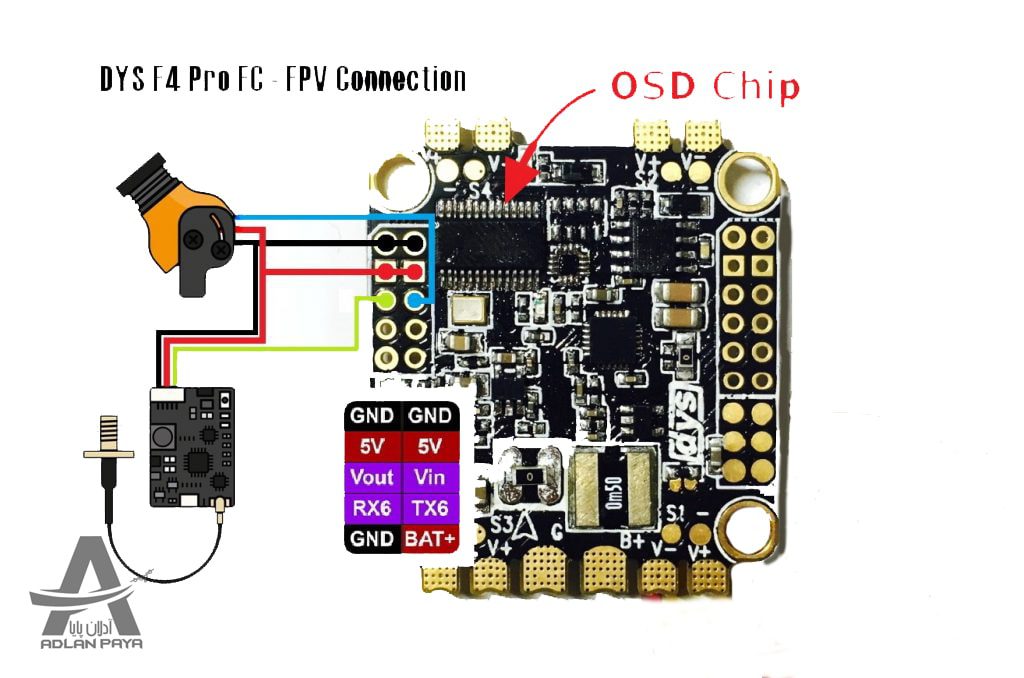
فلایت کنترلر خود را به رابط گرافیکی Betaflight Chrome وصل کنید و در Configuration گزینه ی OSD را فعال کنید.
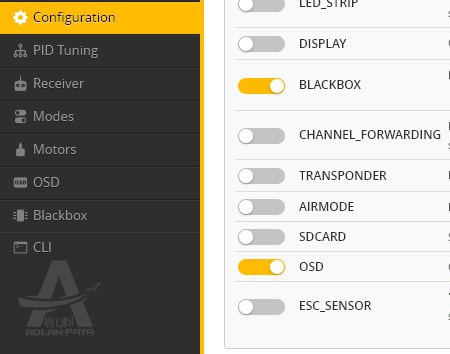
سپس به Tab OSD بروید که در این صفحه شما می توانید تنظیمات OSD را تغییر دهید.
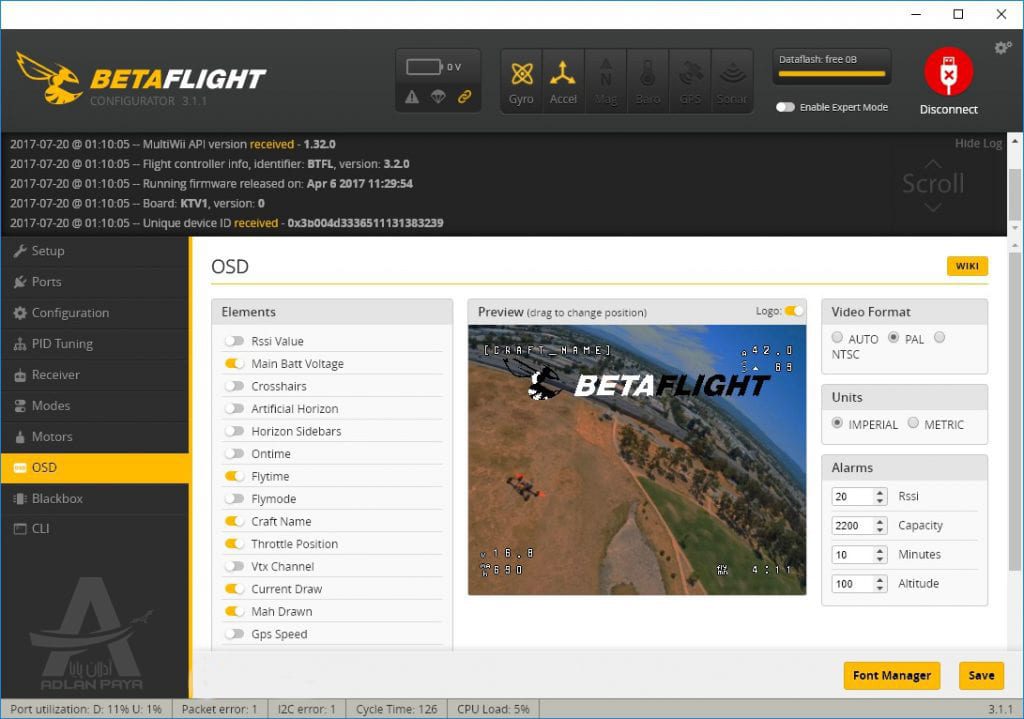
فرمت ویدیوی : انتخاب PAL یا NTSC به دوربین شما بستگی دارد. توجه داشته باشید که اگر سیستم صفحه نمایش شما NTSC باشد نوشته های در بالا و پایین تصویر نمایش داده نمی شود (به علت فریم کوچک تر در این سیستم تصویری).
در زیر «هشدار» هایی می توانید تنظیم کنید مانند: محدودیت های RSSI، ظرفیت باتری، زمان پرواز، ارتفاع و …
شما می توانید این اطلاعات را اطراف صفحه نمایش قرار دهید ولی بیش از اندازه به کناره ها نزدیک نکنید چون در برخی صفحه نمایش ها نمایش داده نمی شود.
اطلاعاتی که به نظر من باید OSD نمایش دهد:
- ولتاژ باتری اصلی – ولتاژ باتری Lipo
- Flytime – مدت زمان پرواز از لحظه ی تیک آف
- نام دستگاه
- موقعیت تراتل
- Mah Drawn – ظرفیت باتری
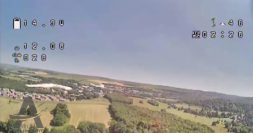
تنظیم OSD Betaflight از طریق منو
برای فعال کردن منوی OSD در عینک FPV خود، این ترکیبی از استیک ها را فعال کنید:
- throttle : nv ,sx
- yaw: سمت چپ
- pitch: رو به جلو
تراتل شما باید در طول عملیات در وسط باشد.
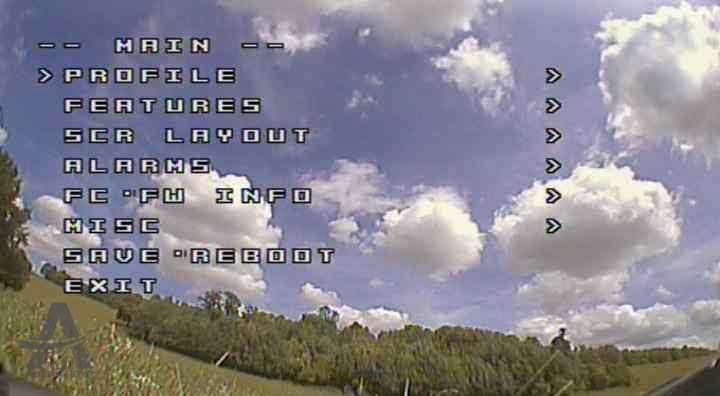
شما می توانید روی منو با استفاده از استیک رول و استیک پیچ گزینه ها را انتخاب کنید. مقدار ها را می توان با استیک رول تغییر داد.
با این حال، تمام گزینه های در Betaflight GUI در OSD در دسترس نیست، بنابراین شما فقط می توانید این تنظیمات را در رایانه خود تغییر دهید ولی شما نمی توانید آنها را در منوی OSD پیدا کنید، به عنوان مثال d_lowpass_type.
پس از اتمام ویرایش گزینه ها، مطمئن شوید که آن را ذخیره کرده اید با رفتن به منوی اصلی ذخیره کنید و گزینه “Save * Reboot” را انتخاب کنید.
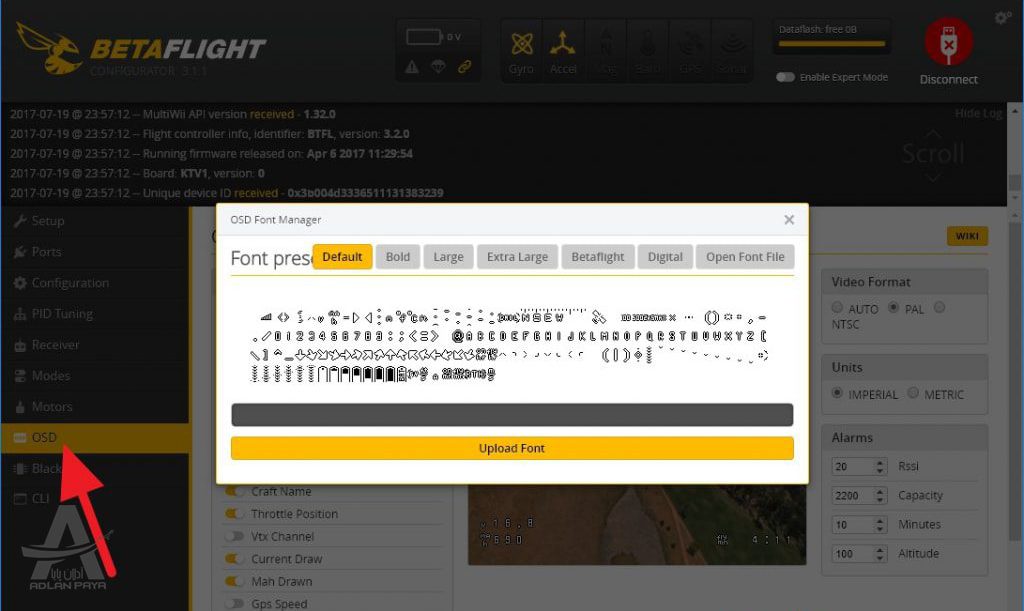
تغییر فونت در Betaflight OSD
در صفحه ی OSD در BF GUI، در پایین سمت راست صفحه، دکمه Font Manager را می بینید. اگر فونت پیش فرض، اندازه فونت یا به هر دلیل از فونت خوشتان نیامد، می توانید فونت دیگری را در این پنجره انتخاب کنید و جایگزین فونت قبلی کنید.
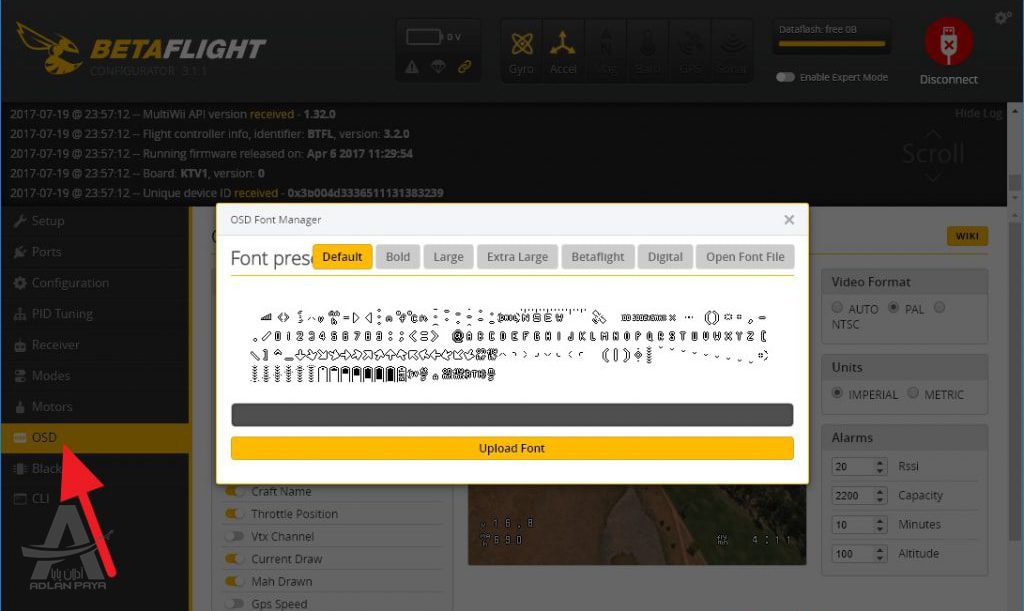
توجه داشته باشید که پس از آپلود یک فونت جدید، آن را در پنجره پیش نمایش نشان نمی دهد. فونت جدید به طور پیش فرض نمایش داده خواهد شد و نگران نباشید OSD شما فونتی که جدیدا آپلود شده را نشان خواهد داد.













